Αναζήτηση και αντικατάσταση στη Διάταξη πληκτρολογίου Ibycus
Ένα από τα πρόβλημα τα με την Διάταξη Πληκτρολογίου Ibycus είναι η δυσκολία που υπάρχει στην αναζήτηση (και αντικατάσταση) κειμένου, εφόσον ενεργεί μόνο στην περιοχή εισαγωγής κειμένου. Η δημιουργία ενός ξεχωριστού διαλόγου "Αναζήτησης και Αντικατάστασης" είναι ο μόνος τρόπος αντιμετώπισης του ζητήματος.
Το AncientGreek παρέχει έναν τέτοιο διάλογο "Αναζήτησης και Αντικατάστασης" (από την έκδ. 1.4-beta5 και μετά), ο οποίος εμφανίζεται είτε όταν δοθεί μια εντολή Αναζήτησης μέσω του πληκτρολογίου (πατώντας Ctrl-F στα Windows και το Linux ή ⌘F στο Mac OS), είτε όταν δοθεί μια εντολή Αναζήτησης και Αντικατάστασης μέσω του πληκτρολογίου (πατώντας Ctrl-Hστα Windows και το Linux ή ⌥⌘Fστο Mac OS), στο LibreOffice μόνο, με την προϋπόθεση ότι η "Διάταξη Πληκτρολογίου Ibycus" είναι ήδη ενεργή.
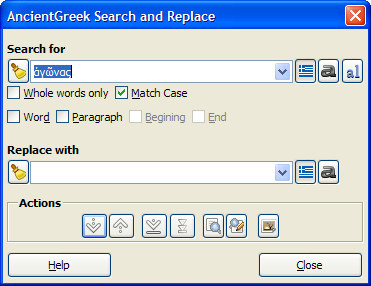
Ο διάλογος "Αναζήτησης και Αντικατάστασης" στα Windows XP
Αυτός ο modeless? διάλογος δεν παρέχει όλες τις λειτουργίες που συναντάμε στον εξ ορισμού διάλογο "Αναζήτησης και Αντικατάστασης", αλλά είναι αρκετά λειτουργικός για απλές αναζητήσεις και αντικαταστάσεις. Αν αυτό δεν είναι αρκετό, και οι διάλογοι "Αναζήτησης" και "Αναζήτησης και Αντικατάστασης" μπορούν να χρησιμοποιηθούν ενώ ο "Όρος αναζήτησης" αντιγράφεται στο πρόχειρο.
Και τα δύο πεδία εισαγωγής κειμένου (ο "Όρος αναζήτησης" και ο "Όρος αντικατάστασης") χρησιμοποιούν εξ ορισμού την είσοδο Ελληνικών της "Διάταξης Πληκτρολογίου Ibycus" η οποία μπορεί να αλλάξει ανεξάρτητα από το έγγραφο.
Επιλογές εισόδου ^
Ο διάλογος υποστηρίζει τις ακόλουθες επιλογές ανάλογα με την είσοδο στον "Όρο αναζήτησης" και τον "Όρο αντικατάστασης".
 Διαγράφει το κείμενο στο σχετικό πεδίο εισαγωγής και το κάνει ενεργό.
Διαγράφει το κείμενο στο σχετικό πεδίο εισαγωγής και το κάνει ενεργό.
 Αυτό το κουμπί δύο καταστάσεων εναλλάσσει την "είσοδο Ελληνικών" στο παράθυρο "Αναζήτησης και Αντικατάστασης" και κάνει ενεργό το σχετικό πεδίο εισαγωγής. Η "είσοδος Ελληνικών" είναι εξ ορισμού ενεργή.
Αυτό το κουμπί δύο καταστάσεων εναλλάσσει την "είσοδο Ελληνικών" στο παράθυρο "Αναζήτησης και Αντικατάστασης" και κάνει ενεργό το σχετικό πεδίο εισαγωγής. Η "είσοδος Ελληνικών" είναι εξ ορισμού ενεργή.
Για την εναλλαγή της "εισόδου Ελληνικών" μπορεί βέβαια να χρησιμοποιηθεί και η συντόμευση πληκτρολογίου της Διάταξης Πληκτρολογίου Ibycus.
 Αυτό το κουμπί δύο καταστάσεων αυξάνει το μέγεθος της γραμματοσειράς του σχετικού πεδίου εισαγωγής κειμένου και το κάνει ενεργό. Η κατάστασή του είναι αρχικά OFF.
Αυτό το κουμπί δύο καταστάσεων αυξάνει το μέγεθος της γραμματοσειράς του σχετικού πεδίου εισαγωγής κειμένου και το κάνει ενεργό. Η κατάστασή του είναι αρχικά OFF.
Επιλογές αναζήτησης ^
Οι ακόλουθες επιλογές προσαρμόζουν τον τρόπο με τον οποίο θα γίνει η αναζήτηση.
 Εισάγει εναλλακτικούς χαρακτήρες στον όρο αναζήτησης, με αποτέλεσμα να γίνεται χρήση Κανονικών Εκφράσεων.
Εισάγει εναλλακτικούς χαρακτήρες στον όρο αναζήτησης, με αποτέλεσμα να γίνεται χρήση Κανονικών Εκφράσεων.
Μια τυπική Κανονική Έκφραση που δημιουργείται με αυτό τον τρόπο είναι η "ἀ[πϖ]ό". Αυτό σημαίνει: ψάξε για ένα "ἀ" που ακολουθείται από ένα "π" ή ένα "ϖ", που ακολουθείται από ένα "ό".
• Μόνο ολόκληρες λέξεις
Ο "Όρος αναζήτησης" θα ταιριάξει με κείμενο που δεν είναι μέρος μιας μεγαλύτερης λέξης. Όταν to  είναι ενεργό, η Κανονική Έκφραση που παράγεται περικλείεται από το όριο λέξης ("\b").
είναι ενεργό, η Κανονική Έκφραση που παράγεται περικλείεται από το όριο λέξης ("\b").
• Συμφωνία πεζών/κεφαλαίων
Η αναζήτηση θα γίνει με διάκριση πεζών/κεφαλαίων, η οποία λειτουργεί κάπως διαφορετικά από τα γνωστά όταν έχει να κάνει με κείμενο της Αρχαίας Ελληνικής· παρακαλώ ανατρέξατε στο εδάφιο Χρησιμοποιώντας την "Συμφωνία πεζών/κεφαλαίων" παρακάτω.
• Λέξη
Πραγματοποιεί αναζήτηση με χρήση Κανονικής Έκφρασης η οποία θα ταιριάξει με τον "Όρο αναζήτησης" μόνο όταν αυτός βρίσκεται στην "Αρχή" ή το "Τέλος" μιας λέξης.
Όταν αυτή η επιλογή είναι ενεργοποιημένη, η επιλογή "Μόνο ολόκληρες λέξεις" απενεργοποιείται. Για να βρει κανείς μια ολόκληρη λέξη, θα πρέπει να ενεργοποιήσει τις δύο επιλογές "Αρχή" και "Τέλος".
• Παράγραφος
Πραγματοποιεί αναζήτηση με χρήση Κανονικής Έκφρασης η οποία θα ταιριάξει με τον "Όρο αναζήτησης" μόνο όταν αυτός βρίσκεται στην "Αρχή" ή το "Τέλος" μιας παραγράφου.
Όταν αυτή η επιλογή είναι ενεργοποιημένη, η επιλογή "Μόνο ολόκληρες λέξεις" απενεργοποιείται. Για να βρει κανείς μια ολόκληρη παράγραφο, θα πρέπει να ενεργοποιήσει τις δύο επιλογές "Αρχή" και "Τέλος".
• Αρχή
Ο "Όρος αναζήτησης" είναι στην αρχή μιας λέξης ή μιας παραγράφου.
• Τέλος
Ο "Όρος αναζήτησης" είναι στο τέλος μιας λέξης ή μιας παραγράφου.
Όταν χρησιμοποιούνται Κανονικές Εκφράσεις, μπορεί να εισαχθεί οποιαδήποτε έγκυρη κανονική έκφραση στα πεδία εισαγωγής κειμένου.
Ενέργειες ^
Οι ακόλουθες ενέργειες είναι διαθέσιμες:
 Αναζήτηση προς τα κάτω.
Αναζήτηση προς τα κάτω.
 Αναζήτηση προς τα πάνω.
Αναζήτηση προς τα πάνω.
 Αναζήτηση προς τα κάτω και αντικατάσταση.
Αναζήτηση προς τα κάτω και αντικατάσταση.
 Αντικατάσταση όλως των ταιριασμάτων του "Όρου αναζήτησης".
Αντικατάσταση όλως των ταιριασμάτων του "Όρου αναζήτησης".
 Αντιγραφή του "Όρου αναζήτησης" στο πρόχειρο και άνοιγμα του κανονικού διαλόγου "Αναζήτησης" ή "Αναζήτησης και Αντικατάστασης", ώστε να μπορέσει να επικολληθεί εκεί.
Αντιγραφή του "Όρου αναζήτησης" στο πρόχειρο και άνοιγμα του κανονικού διαλόγου "Αναζήτησης" ή "Αναζήτησης και Αντικατάστασης", ώστε να μπορέσει να επικολληθεί εκεί.
Τα OpenOffice και LibreOffice παρουσιάζουν μια διαφορά σε σχέση με τον διάλογο "Αναζήτησης".
Το OpenOffice (κατά την συγγραφή αυτής της σελίδας βρίσκεται στην έκδοση 4.1.1) παρέχει τον ίδιο διάλογο τόσο για την λειτουργία "Αναζήτησης" όσο και για την λειτουργία της "Αναζήτησης και Αντικατάστασης". Το LibreOffice, από την άλλη πλευρά, παρέχει έναν "πίνακα Αναζήτησης" για την αναζήτηση κειμένου και χρησιμοποιεί τον διάλογο "Αναζήτησης και Αντικατάστασης" μόνο για την αντικατάσταση κειμένου.
Επομένως, στο LibreOffice θα ανοίξει ο "πίνακας Αναζήτησης" εκτός κι αν χρησιμοποιούνται εναλλακτικοί χαρακτήρες στον "Όρο αναζήτησης"· σε αυτή την περίπτωση θα ανοίξει ο διάλογος "Αναζήτησης και Αντικατάστασης".
 Αντιγραφή του "Όρου αναζήτησης" στο πρόχειρο και άνοιγμα του κανονικού διαλόγου "Αναζήτησης και Αντικατάστασης", ώστε να μπορέσει να επικολληθεί εκεί.
Αντιγραφή του "Όρου αναζήτησης" στο πρόχειρο και άνοιγμα του κανονικού διαλόγου "Αναζήτησης και Αντικατάστασης", ώστε να μπορέσει να επικολληθεί εκεί.
 Αλλαγή του θέματος εικονιδίων ώστε να ταιριάζει στο θέμα του περιβάλλοντος.
Αλλαγή του θέματος εικονιδίων ώστε να ταιριάζει στο θέμα του περιβάλλοντος.
Όταν στον "Όρο αναζήτησης" χρησιμοποιούνται Κανονικές Εκφράσεις, στο πρόχειρο θα αντιγραφεί η προκύπτουσα Κανονική Έκφραση αντί του κειμένου που έχει εισαχθεί στον "Όρο αναζήτησης". Σε αυτή την περίπτωση, ο χρήστης θα πρέπει να ενεργοποιήσει τις επιλογές "Μόνο ολόκληρες λέξεις" και "Ταίριασμα πεζών/κεφαλαίων" στον κανονικό διάλογο που θα χρησιμοποιηθεί.
Χρησιμοποιώντας την "Συμφωνία πεζών/κεφαλαίων" ^
Όπως έχει ήδη αναφερθεί, η διάκριση πεζών/κεφαλαίων λειτουργεί κάπως διαφορετικά από τα γνωστά όταν έχει να κάνει με κείμενο της Αρχαίας Ελληνικής· μία αναζήτηση ενός γράμματος, χωρίς διάκριση πεζών/κεφαλαίων, θα ταιριάξει τόσο το ίδιο το γράμμα όσο και το κεφαλαίο του, αλλά και τους εναλλακτικούς τύπους του.
Για παράδειγμα, η αναζήτηση με διάκριση πεζών/κεφαλαίων για το γράμμα πι ("π") θα ταιριάξει μόνο με το ίδιο το γράμμα ("π").
Από την άλλη, η αναζήτηση χωρίς διάκριση πεζών/κεφαλαίων για το γράμμα πι ("π") θα ταιριάξει τόσο το κεφαλαίο Πι ("Π") όσο και το σύμβολο πι ("ϖ").
Για να ταιριάξει μόνο το γράμμα πι ("π") και το σύμβολο πι ("ϖ"), αλλά όχι το κεφαλαίο Πι ("Π"), θα πρέπει να χρησιμοποιηθεί το  .
.
Παράδειγμα αναζήτησης με εικόνες ^
Οι ακόλουθες εικόνες θα παρουσιάσουν την επίδραση που έχει η εναλλαγή των επιλογών "Μόνο ολόκληρες λέξεις" και "Συμφωνία πεζών/κεφαλαίων" στην συμβολοσειρά που ταιριάζει στην αναζήτηση.
Σε αυτό το παράδειγμα έχουν ληφθεί εικόνες από το LibreOffice 4.3.3.2 μου στο Debian Linux Sid και έχουν συνδυαστεί με τέτοιον τρόπο ώστε όλες οι συμβολοσειρές που ανά περίπτωση ταιριάζουν στον "Όρο αναζήτησης" εμφανίζονται ταυτόχρονα· για να τις δει κανείς στην πραγματικότητα, θα έπρεπε να πατάει διαδοχικά το κουμπί ![]() στον διάλογο.
στον διάλογο.
Ο "Όρος αναζήτησης" που χρησιμοποιείται είναι το "ἀπό" ώστε να παρουσιαστεί η διαφορά ταιριάσματος του γράμματος πι "π" και του συμβόλου πι "ϖ", καθώς και το ταίριασμα ή όχι ολόκληρων λέξεων.
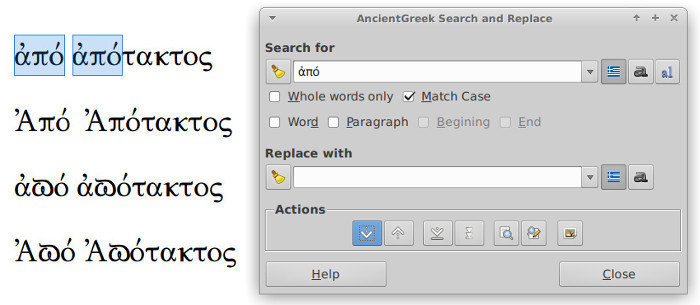
Εικόνα 1
Η ενεργοποίηση της επιλογής "Συμφωνία πεζών/κεφαλαίων" θα οδηγήσει στο ταίριασμα των "ἀ" και "π" (τα "Ἀ" και "ϖ" δεν θα ταιριάξουν).
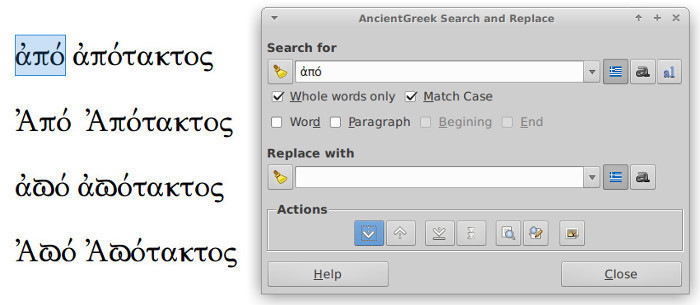
Εικόνα 2
Η ενεργοποίηση της επιλογής "Μόνο ολόκληρες λέξεις" θα αφαιρέσει την λέξη "ἀπότακτος" από τα ταιριάσματα.
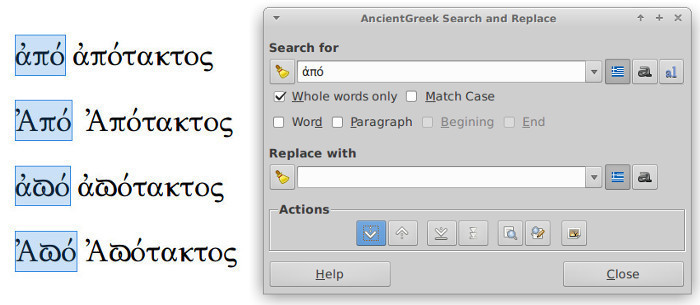
Εικόνα 3
Η εκτέλεση αναζήτησης χωρίς διάκριση πεζών/κεφαλαίων θα ταιριάξει τα "ἀ" και "Ἀ" καθώς και τα "π" και "ϖ".
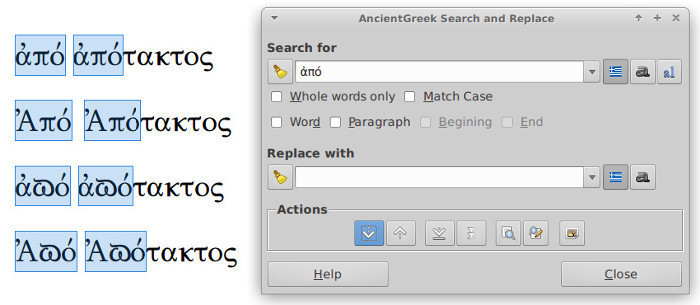
Εικόνα 4
Στη συνέχεια, όταν απενεργοποιηθεί η επιλογή "Μόνο ολόκληρες λέξεις", θα ταιριάξουν όλες οι εμφανίσεις του "Όρου αναζήτησης".
Ας δούμε τώρα τι γίνεται όταν χρησιμοποιούνται εναλλακτικοί χαρακτήρες.
Παρότι ο "Όρος αναζήτησης" εξακολουθεί να είναι το "ἀπό", ο "πραγματικός όρος αναζήτησης" είναι το "ἀ[πϖ]ό".
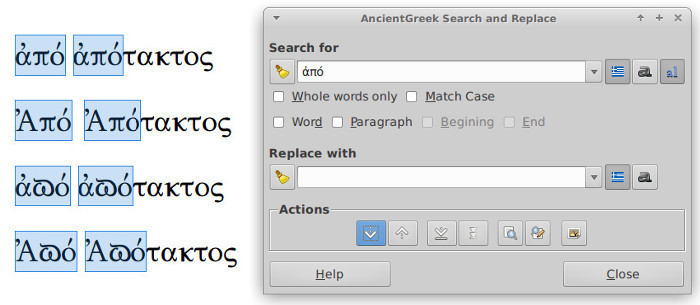
Εικόνα 5
Όταν απενεργοποιηθεί η επιλογή "Συμφωνία πεζών/κεφαλαίων", η χρήση εναλλακτικών χαρακτήρων δεν έχει καμία επίδραση στο αποτέλεσμα. Παρακαλώ συγκρίνετε τα ταιριάσματα αυτής της εικόνας με αυτά της προηγούμενης.
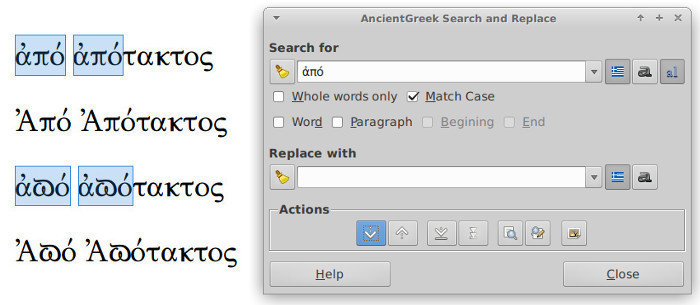
Εικόνα 6
Η επανενεργοποίηση της επιλογής "Συμφωνία πεζών/κεφαλαίων", θα αφαιρέσει τις λέξεις που αρχίζουν με "Ἀ" από τα ταιριάσματα. Παρακαλώ συγκρίνετε τα ταιριάσματα αυτής της πρώτης εικόνας, για να δείτε τις διαφορές που υπεισέρχονται από την χρήση των εναλλακτικών χαρακτήρων.
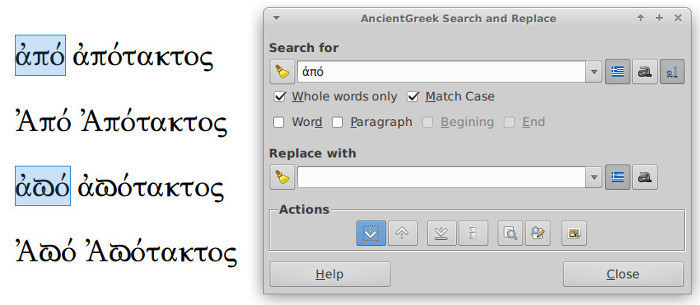
Εικόνα 7
Τελικά, η επανενεργοποίηση της επιλογής "Μόνο ολόκληρες λέξεις", θα αφαιρέσει τις λέξεις "ἀπότακτος" and "Ἀπότακτος" από τα ταιριάσματα. Παρακαλώ συγκρίνετε τα ταιριάσματα αυτής της δεύτερης εικόνας, για να δείτε τις διαφορές που υπεισέρχονται από την χρήση των εναλλακτικών χαρακτήρων.
